Nagrywaj wideo, audio, rozgrywkę i kamerę internetową, aby łatwo nagrywać cenne chwile.
Plik MXF: Przewodnik po odkrywaniu i otwieraniu plików MXF
Niezależnie od tego, czy używasz kamer Sony, Canon czy Panasonic, materiał filmowy nagrany tymi urządzeniami jest zazwyczaj przechowywany w formacie pliku MXF. W porównaniu do innych formatów, takich jak MP4 lub MOV, MXF jest trudny do uzyskania dostępu i oglądania materiału filmowego w systemie Windows/Mac, ponieważ nie jest szeroko obsługiwany. Aby dowiedzieć się więcej o tym formacie i sposobach jego otwierania, kontynuuj czytanie tego posta! Tutaj znajdziesz przewodnik dotyczący plików MXF i sposobu uzyskiwania do nich dostępu w systemie Windows/Mac! Więc zanurz się poniżej!
Lista przewodników
Czym jest plik MXF: krótkie wprowadzenie Jak otwierać pliki MXF w systemie Windows/Mac Najlepszy sposób na konwersję plików MXF w celu łatwego odtwarzaniaCzym jest plik MXF: krótkie wprowadzenie
Czym więc jest plik MXF? MXF, czyli Material eXchange File, zawiera wideo, audio i metadane (można je dostosować, zmieniając rozmiar klatki, szybkość i datę utworzenia). Został opracowany/stworzony przez Society of Motion Picture and Television Engineers i jest głównie używany do przechowywania archiwów telewizyjnych, reklam i filmów dystrybuowanych do kin lub teatrów. Ponadto plik MXF jest popularnym formatem dla profesjonalnych środowisk medialnych, takich jak produkcje, archiwizacja, nadawanie i inne. Ponadto format pliku MXF rozwiązuje problemy dotyczące edycji nieliniowej, archiwizacji plików cyfrowych, dystrybucji treści cyfrowych i innych.
Jak otwierać pliki MXF w systemie Windows/Mac
Teraz, gdy masz już krótką wiedzę na temat formatu pliku MXF, nadszedł czas, aby dowiedzieć się, jak uzyskać dostęp i oglądać materiał filmowy zapisany w tym formacie za pomocą komputera z systemem Windows lub Mac. Ponieważ domyślny odtwarzacz multimedialny w systemie Windows i Mac zazwyczaj nie może natywnie otwierać i odtwarzać plików MXF, musisz użyć odtwarzacza multimedialnego innej firmy, który je obsługuje. I na szczęście na rynku jest ich wiele, których możesz używać na komputerach z systemem Windows i Mac!
Jedną z najlepszych opcji jest użycie VLC Media Player. VLC to narzędzie do odtwarzania multimediów typu open source, kompatybilne z systemami Windows, Mac, Linux, Android i iOS. Natywnie obsługuje wydajne odtwarzanie plików MXF i nie wymaga już instalowania dodatkowych kodeków. Wystarczy pobrać VLC Media Player z oficjalnej strony internetowej. Następnie uruchom VLC, przeciągnij i upuść plik MXF w kierunku interfejsu i gotowe! VLC automatycznie odtworzy plik MXF.
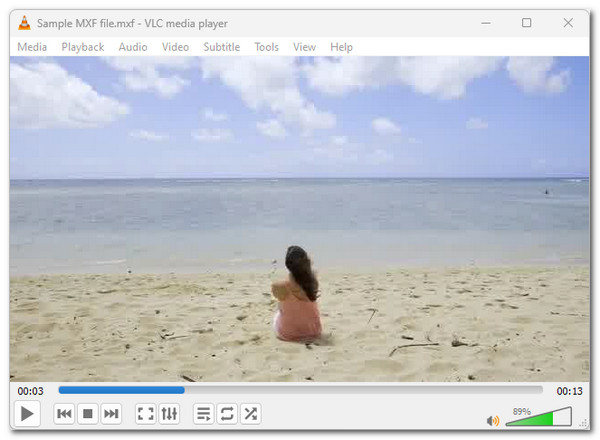
Jeśli uważasz, że pobieranie i instalowanie VLC Media Player jest uciążliwe, możesz pozostać przy domyślnym odtwarzaczu multimediów Windows lub Mac, aby uzyskać dostęp i odtwarzać pliki MXF. Teraz, jeśli używasz Windows, aby uzyskać obsługę Windows Media Player do odtwarzania plików MXF, musisz zainstalować dodatkowy kodek, taki jak K-Lite Codec Pack, z free-codecs.com.
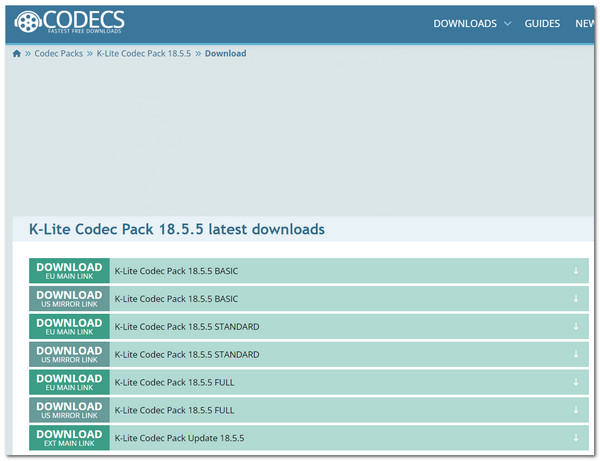
W przeciwnym wypadku, jeśli używasz komputera Mac, możesz użyć QuickTime Player 7, ponieważ Apple dodał obsługę plików MXF w formatach Pro Video 2.0.4. Dzięki temu możesz sprawnie i szybko odtwarzać różne pliki MXF na swoim komputerze Mac, korzystając z QuickTime Player 7. Możesz pobrać tę wersję QuickTime na oficjalnej stronie pomocy technicznej Apple, do której możesz uzyskać dostęp za pośrednictwem przeglądarki.
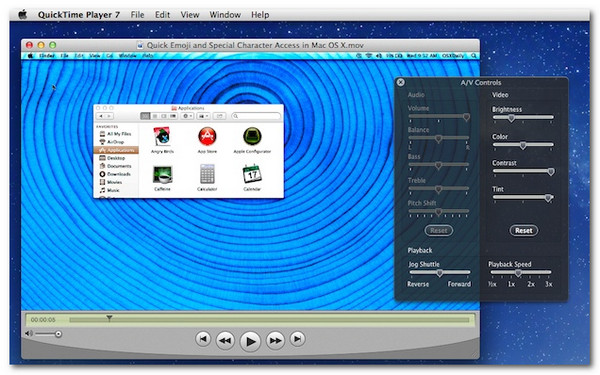
Inne narzędzia odtwarzacza multimediów obsługujące odtwarzanie plików MXF to 5KPlayer, Adobe Premiere Pro, Wondershare UniConverter i MAGIC VEGAS Pro w systemie Windows. Z drugiej strony możesz również spróbować użyć VLC i QuickTime Player na komputerze Mac, 5KPlayer, Elmedia Player, Adobe Premiere Pro i Wondershare UniConverter. Mimo to VLC Media Player jest najlepszą opcją odtwarzacza plików MXF na urządzeniach mobilnych (Android i iOS). Możesz pobrać go z oficjalnych sklepów z aplikacjami Android i Apple (Google Play i App Store).
Najlepszy sposób na konwersję plików MXF w celu łatwego odtwarzania
Zainstalowanie dodatkowego kodeka i zewnętrznego odtwarzacza multimedialnego to już świetny pomysł na odtwarzanie plików MXF. Jednak odtwarzanie będzie łatwiejsze na różnych urządzeniach, jeśli plik MXF zostanie przekonwertowany do powszechnie obsługiwanego formatu. A najlepszym narzędziem, którego możesz użyć, jest profesjonalny 4Easysoft Total Video Converter. To narzędzie umożliwia konwersję plików MXF do ponad 600 formatów, w tym tych szeroko obsługiwanych, takich jak MP4, AVI i MOV. Obsługuje konwersję wsadową, umożliwiając konwersję wielu plików MXF jednocześnie. Ponadto jest ono zintegrowane z przyspieszonymi obliczeniami uczenia maszynowego i technologią Blu-Hyper, która konwertuje pliki MXF z ultraszybką, bezstratną prędkością konwersji! Oferuje również konfiguracje w celu dalszego zwiększenia wydajności. To tylko rzut oka na funkcje tego narzędzia! Aby dowiedzieć się więcej, przejrzyj poniższą listę.

Umożliwia konwersję plików MXF z jakością taką samą jak plik źródłowy, tj. HD 1080P i 4K.
Udostępniam ustawienia wstępne urządzenia, które pozwolą Ci przekonwertować plik MXF na urządzenie, na którym chcesz go odtworzyć.
Zdefiniuj ponownie plik MXF, dostosowując efekty, dodając filtry, muzykę w tle itp.
Obsługa opcji dostosowywania w celu zwiększenia rozdzielczości, jakości, szybkości transmisji danych wyjściowych i innych parametrów.
100% Bezpieczne
100% Bezpieczne
Krok 1Pobierz i zainstaluj 4Easysoft Total Video Converter na komputerze z systemem Windows lub Mac. Następnie uruchom narzędzie, kliknij przycisk „Dodaj pliki”, wybierz „plik MXF” i kliknij „Otwórz”.

Krok 2Następnie kliknij przycisk rozwijany „Convert All to:”, wybierz kartę „Video” i wybierz format, w którym chcesz przekonwertować plik MXF. Możesz przekonwertować go na MP4, MOV lub AVI.

Wskazówka: Możesz również bezpośrednio przekonwertować plik MXF na urządzenie, które chcesz otworzyć i odtwarzać. Kliknij kartę „Device” i wybierz ustawienie z listy.
Krok 3Następnie wybierz konkretną jakość wyjściową, np. taką samą jak jakość źródłowa, 4K, 1080P itp. Potem kliknij przycisk „Profil niestandardowy”, aby zmienić ustawienia wideo.

Notatka: Powyższe zmiany pomogą Ci zachować lub ulepszyć wynik uzyskany po operacji konwersji pliku MXF. Możesz również dostosować ustawienia audio pliku MXF.
Krok 4Po zmianie ustawień wideo kliknij przycisk „Utwórz nowy”, aby zapisać zmiany. Następnie wybierz konkretne miejsce docelowe wyjścia, klikając przycisk rozwijany „Zapisz w”.

Krok 5Następnie kliknij przycisk „Convert All”, aby przekonwertować plik MXF. I to wszystko; w ten sposób możesz użyć tego potężnego narzędzia do konwersji plików MXF do znacznie szerzej obsługiwanego formatu multimediów.
Wniosek
No i masz! Oto kompleksowy przewodnik po plikach MXF, który wyjaśnia, czym one są i jak je odtwarzać na komputerach z systemem Windows i Mac. Po przeczytaniu tego przewodnika wiesz, jak otwierać i odtwarzać pliki MXF utworzone przez kamerę. Spośród tych zalecanych sposobów otwierania i odtwarzania plików MXF, 4Easysoft Total Video Converter jest najlepszą opcją! To narzędzie umożliwia konwersję plików MXF do szerzej obsługiwanych formatów multimedialnych, takich jak MP4, MOV i AVI! Na co więc czekasz? Odwiedź oficjalną stronę tego narzędzia i pobierz je już dziś.
100% Bezpieczne
100% Bezpieczne


